- Google Drive je odličen platforma za shranjevanje datotek na katere se milijoni uporabnikov vsak dan zanašajo pri ustvarjanju, urejanju in shranjevanju svojih dokumentov.
- Platforma je zelo vsestranska in ponuja veliko uporabnih funkcij, kot so sinhronizacija z več napravami, produktivnost funkcije za skupno rabo datotek in še več.
- Če vaša povezava z Googlom Drive ni stabilna in se še naprej prekinjate, smo sestavili ta seznam rešitev, da vam pomagamo odpraviti težavo.
- Za več uporabnih vodnikov obiščite v našem razdelku Google Drive.

Ta programska oprema bo zagotovila, da bodo vaši gonilniki delovali in vas tako varovala pred pogostimi napakami računalnika in okvaro strojne opreme. Preverite vse svoje voznike zdaj v treh preprostih korakih:
- Prenesite DriverFix (preverjena datoteka za prenos).
- Kliknite Zaženite optično branje najti vse problematične gonilnike.
- Kliknite Posodobi gonilnike da dobite nove različice in se izognete sistemskim okvaram.
- DriverFix je prenesel 0 bralci ta mesec.
Google Drive je eden najpomembnejših ponudnikov shrambe v oblaku, v katerega lahko shranjujete datoteke. Nekateri trdijo, da se Google Drive v Chrome vedno prekinja.
konec, lahko dobite naslednje sporočilo o napaki: Poskus povezave. Če želite urejati brez povezave, ob ponovni povezavi vklopite sinhronizacijo brez povezave. Tu je nekaj možnih popravkov za odklop storitve Google Drive.
Najprej pa še nekaj primerov te številke:
- Google Drive se ne more povezati, ne more se povezati - Po mnenju uporabnikov se Google Drive včasih ne more povezati. To je velik problem, ki smo ga že pokrili v svojem Google Drive se ne more povezati Članek.
- Google Drive ne bo sinhroniziral sistema Windows 7, 8 - Ta težava vpliva tudi na starejše različice sistema Windows. Tudi če ne uporabljate operacijskega sistema Windows 10, morate vedeti, da naše rešitve veljajo tudi za Windows 7 in 8.
- Sinhronizacija Google Drive se ne bo zagnala, zaženi - V nekaterih primerih se Google Sync niti ne zažene ali zažene. V tem primeru boste morda morali znova namestiti odjemalca Google Drive.
- Google Drive ne bo sinhroniziral vseh datotek, nekatere datoteke - Uporabniki so poročali, da Google Drive nekaterih svojih datotek ne bo sinhroniziral. To je lahko težava, vendar jo boste morda lahko zaobšli z uporabo spletne različice Google Drive.
- Google Drive se ne bo sinhroniziral z namizjem - Včasih vaš Google Drive ne bo mogel sinhronizirati z namiznim računalnikom. Do tega lahko pride zaradi protivirusne programske opreme, zato, če imate to težavo, onemogočite protivirusni program in požarni zid ter preverite, ali to pomaga. V najslabšem primeru boste morda morali preklopiti na drugo protivirusno rešitev.
Kaj storiti, če se Google Drive še naprej prekinja
Seznam rešitev:
- Preverite svojo povezavo
- Onemogočite Kaspersky Encrypted Connection Scan
- Prekini Googledrivesunc.exe
- Znova zaženite Google Drive Sync
- Počistite predpomnilnik brskalnika
- Ponastavite brskalnik
- Izklopite požarni zid Windows
- Znova namestite Google Drive
1. rešitev - Preverite povezavo
Če se Google Drive še naprej prekinja, najprej preverite splošno povezavo. To lahko storite tako, da v brskalniku odprete nekatere druge strani spletnega mesta. Če povezava ni vzpostavljena, ponastavite usmerjevalnik in nato znova zaženite Windows. V nasprotnem primeru se verjetno lahko obrnete na linijo za tehnično podporo usmerjevalnika.
2. rešitev - onemogočite Kaspersky Encrypted Connection Scan
Ali imate v računalniku nameščeno protivirusno programsko opremo Kaspersky? V tem primeru lahko programska oprema Kaspersky prekine povezavo z Googlom Drive, saj blokira namizno aplikacijo GD. Sistemskega pripomočka vam ni treba zapreti, vendar morate izklopiti iskanje Kaspersky-jevih šifriranih povezav.
- Odprite programsko opremo Kaspersky in kliknite Nastavitve v zgornjem desnem kotu okna.
- Izberite zavihek Dodatno na vrhu okna.
- Nato kliknite Omrežje na levi strani okna.
- Zdaj bi morali imeti možnost, da izberete Preglejte šifrirane povezave možnost. Kliknite Preglejte šifrirane povezave potrdite polje, če je polje že izbrano.
- Pritisnite v redu in zaprite okno Kaspersky.
Če je krivec Kaspersky, bi morda morali razmisliti prehod na drug protivirusni program.
3. rešitev - ukinite Googledrivesunc.exe
Če uporabljate dodatno programsko opremo Google Drive, poskusite ukiniti Googledrivesunc.exe. To lahko prekinete na naslednji način.
- Odprite upravitelja opravil, tako da z desno miškino tipko kliknete opravilno vrstico sistema Windows in izberete Upravitelj opravil.
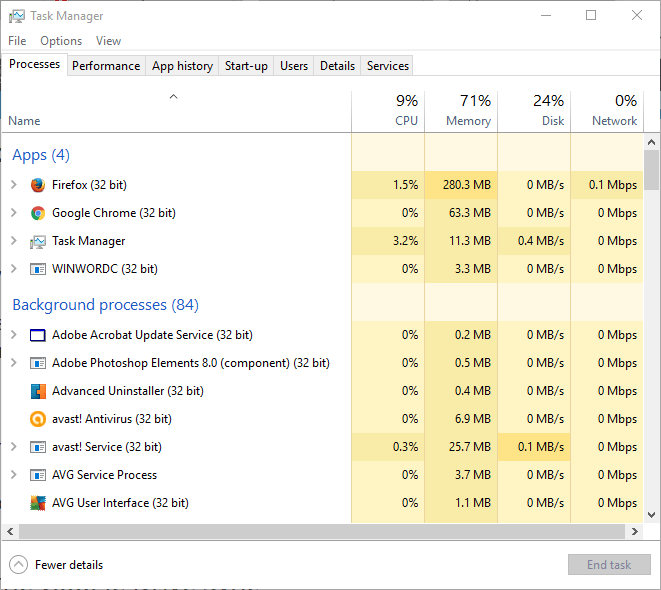
- Pomaknite se po zavihku Procesi in poiščite Googledrivesunc.exe.
- Zdaj lahko z desno miškino tipko kliknete Googledrivesunc.exe in izberete Končaj opravilo.
- V iskalno polje Cortana sistema Windows 10 vnesite »Google Drive«, da znova odprete programsko opremo GD.
4. rešitev - Znova zaženite Google Drive Sync
- Sinhronizacijo Google Drive lahko znova zaženete tako, da v sistemski vrstici kliknete ikono aplikacije Google Drive.
- Kliknite Več Gumb (preliv) s tremi navpičnimi pikami v zgornjem desnem kotu menija.
- Izberite Zaprite Google Drive v meniju.
- Zdaj lahko z obnovljeno povezavo znova odprete Google Drive.
- Prepričajte se, da so piškotki omogočeni
- Počistite predpomnilnik brskalnika
- Namestite najnovejše posodobitve brskalnika
- Vklopite možnost, ki omogoča Chromu, da si zapomni gesla namesto vas.
Opomba urednika: Ta članek nadaljuje na naslednji strani z več rešitvami za odpravo prekinitev povezave s storitvijo Google Drive. Če želite prebrati več o storitvi Google Drive, si oglejte naša zbirka vodnikov.
Pogosto zastavljena vprašanja
Ko Google Drive reče, da ni povezave, to pomeni, da lahko pride do težav z omrežno povezavo, težave z brskalnikom ali storitev ni na voljo.
Google Drive občasno morda ne bo na voljo zaradi težav z izpadom. Če se ne morete povezati z Google Drive, pojdite na Googlovo uradno spletno mesto in preverite stanje storitve Google Drive preveriti, ali obstajajo znane težave.
Če Google Drive ne bo deloval, osvežite stran, se odjavite in znova prijavite v svoj račun, uporabite drug brskalnik, preverite internetno povezavo in nastavitve požarnega zidu.
Če se Google Drive še naprej odjavlja, lahko to storite tako:
- Prepričajte se, da so piškotki omogočeni
- Počistite predpomnilnik brskalnika
- Namestite najnovejše posodobitve brskalnika
Vklopite možnost, ki omogoča Chromu, da si zapomni gesla namesto vas.

![Zip Google Drive ni uspel / zataknjen pri stiskanju [Full Fix]](/f/e50cd485cd69a10c63d0cc92cead1ee4.jpg?width=300&height=460)
